Содержание
Как исправить ошибку «Платеж не завершен» • macReports
Не работает?
Серхат Курт
Опубликовано
Время чтения: 4 минуты
Иногда вы можете увидеть сообщение об ошибке « Платеж не завершен » с красным восклицательным знаком, когда вы пытаетесь совершить платеж на своем iPhone. В частности, согласно отчетам пользователей, вы можете увидеть это сообщение, когда:
- Вы хотите загрузить бесплатное приложение, обновить приложение или приобрести платное приложение в App Store.
- Вы пытаетесь что-то загрузить из iTunes Store или Books Store.
- Вы пытаетесь оплатить с помощью Apple Pay, например, покупку в приложении или подписку.
- Вы пытаетесь погасить остаток на Apple Card.
- Вы хотите использовать Apple Pay на веб-сайтах.
Обычно пользователи пытаются совершить покупку, но вместо «9» видят это сообщение об ошибке. 0027 Done » с сообщением о галочке, указывающим на то, что платеж прошел успешно. Похоже, это проблема Apple Pay. Эта проблема не позволит вам совершать покупки с помощью вашего iPhone с вашим Apple ID. Существует несколько разных причин, по которым это может произойти, так как множество различных ситуаций могут вызвать ошибку «Платеж не завершен». В этой статье я перечислю несколько советов, которые помогут вам решить эту проблему.
0027 Done » с сообщением о галочке, указывающим на то, что платеж прошел успешно. Похоже, это проблема Apple Pay. Эта проблема не позволит вам совершать покупки с помощью вашего iPhone с вашим Apple ID. Существует несколько разных причин, по которым это может произойти, так как множество различных ситуаций могут вызвать ошибку «Платеж не завершен». В этой статье я перечислю несколько советов, которые помогут вам решить эту проблему.
1. Базовые проверки ошибок Apple Pay
Прежде чем приступить к выполнению описанных ниже действий, я рекомендую сначала выполнить следующие действия и убедиться, что они соблюдены:
- Убедитесь, что на вашем iPhone установлена последняя версия iOS. Проверьте это, выбрав Настройки > Общие > Обновление ПО .
- Перезагрузите iPhone и попробуйте совершить платеж. Вы видите ту же ошибку после перезагрузки?
- Возможно, возникла временная проблема с серверами Apple.
 Иногда у серверов Apple могут возникать проблемы, и они могут быть недоступны, что приводит к тому, что соответствующие службы не работают. Если это так, Apple решает эту проблему быстро. Единственное, что вы можете сделать, это подождать. Чтобы просмотреть статус серверов Apple, перейдите на страницу состояния системы Apple.
Иногда у серверов Apple могут возникать проблемы, и они могут быть недоступны, что приводит к тому, что соответствующие службы не работают. Если это так, Apple решает эту проблему быстро. Единственное, что вы можете сделать, это подождать. Чтобы просмотреть статус серверов Apple, перейдите на страницу состояния системы Apple.
2. Обновите способ оплаты
Эта проблема может возникнуть, если платежная информация, связанная с вашим идентификатором Apple ID, не совпадает с информацией, хранящейся в вашем финансовом учреждении. Вы можете обновить способ оплаты со своего iPhone. Выполните следующие действия, чтобы убедиться, что ваши данные обновлены:
- Коснитесь Настройки .
- Коснитесь своего имени в верхней части страницы настроек.
- Tap Оплата и доставка . Если потребуется, войдите в систему.
- Выберите способ оплаты.
- Затем убедитесь, что ваш платежный адрес правильный. Если вы видите неверную информацию, исправьте ее, нажав на адрес, отредактировав информацию, а затем нажав Готово .

Кроме того, откройте приложение «Кошелек» и коснитесь своей карты. Затем коснитесь значка «Еще» (…). Найдите раздел «Платежный адрес» и убедитесь, что ваш платежный адрес правильный. Если нет, коснитесь адреса и обновите его.
3. Отключить VPN
Если вы используете службу VPN (виртуальный частный сервер), проблема может быть в нем. Использование VPN может привести к проблемам с авторизацией и неудачным транзакциям. На вашем iPhone отключите VPN и повторите попытку. Вы можете перейти к Настройки > VPN , а затем отключить службу.
4. Удалите и добавьте способ оплаты Apple ID
Возможно, произошла ошибка, из-за которой ваш платеж не прошел. Вам может помочь удаление способа оплаты, а затем его повторное добавление. Вот как:
- Перейти к Настройки > [ваше имя] > Оплата и доставка .
- Войдите, если потребуется.
- Выберите способ оплаты.

- Затем нажмите красную кнопку Удалить .
- После удаления перезагрузите iPhone и снова перейдите в Настройки > [ваше имя] > Оплата и доставка , затем нажмите Добавить способ оплаты и следуйте инструкциям на экране.
5. Отключить Face ID или Touch ID
Похоже, эта ошибка может возникнуть, если аутентификация Touch ID или Face ID не удалась. Вы можете легко проверить это, временно отключив его. Вот как:
- На вашем устройстве перейдите в Настройки > Touch ID и код-пароль или Face ID и код-пароль .
- Введите пароль для доступа к настройкам Touch ID или Face ID.
- Затем отключите Face ID или Touch ID для iTunes и App Store и Кошелек и Apple Pay .
- Теперь перезагрузите устройство и повторите попытку. Если на этот раз вы можете успешно совершить платеж, это проблема Touch ID или Face ID.
 Вы можете попробовать зарегистрировать новый отпечаток пальца или настроить альтернативный внешний вид. Ранее мы писали о том, как устранить эти проблемы:
Вы можете попробовать зарегистрировать новый отпечаток пальца или настроить альтернативный внешний вид. Ранее мы писали о том, как устранить эти проблемы:- Face ID недоступен, как исправить
- Face ID отключен? Как исправить
- Touch ID, не работающий на iPhone, iPad? Вот как исправить
6. Проверьте соединения
Если проблема не устранена, возможно, проблема связана с подключением. Попробуйте их и, попробовав каждый, проверьте, устранена ли проблема:
- На вашем iPhone включите Режим полета , подождите несколько секунд и выключите его. Вы можете получить доступ к режиму полета в настройках .
- Если вы используете соединение Wi-Fi, убедитесь, что вы не слишком далеко от маршрутизатора.
- Перезапустите маршрутизатор Wi-Fi, отключив его от сети, подождав 30 секунд, а затем снова подключив.
- И, наконец, сбросьте настройки сети. Обратите внимание, что при сбросе настроек сети будут удалены все настройки, связанные с сетью, такие как пароли Wi-Fi и т.
 д. Если вы хотите сделать это, перейдите к Настройки > Общие > Перенос или сброс iPhone > Сброс > Сброс настроек сети .
д. Если вы хотите сделать это, перейдите к Настройки > Общие > Перенос или сброс iPhone > Сброс > Сброс настроек сети .
Статьи по теме
- Ваш способ оплаты был отклонен. Пожалуйста, введите другой способ оплаты
- Как использовать Apple Cash с Apple Pay
- Как удалить, обновить или изменить способ оплаты Apple
Метки сообщения:
#ApplePay
Серхат Курт
Д-р Серхат Курт работал старшим директором по технологиям. Он имеет докторскую степень (или докторскую степень) Иллинойсского университета в Урбане/Шампейне и степень магистра Университета Пердью. Вот его профиль в LinkedIn. Пишите Серхату Курту .
Похожие сообщения
8 способов исправить ошибку «Не удалось завершить покупку»
Хотите узнать, как устранить ошибку «Не удалось завершить покупку» на вашем iPhone?
App Store — это официальная площадка для загрузки и покупки приложений на iPhone.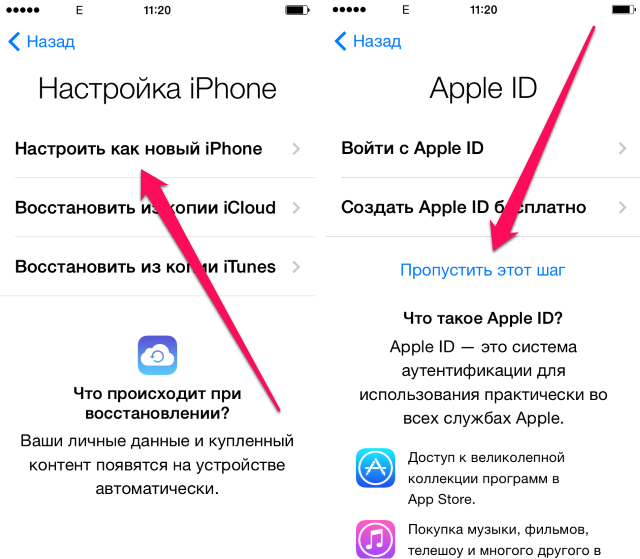 Он предустановлен на большинстве устройств Apple, а также доступен на компьютерах Mac. Фактически, Mac на базе M1 могут даже запускать приложения для iPhone и iPad.
Он предустановлен на большинстве устройств Apple, а также доступен на компьютерах Mac. Фактически, Mac на базе M1 могут даже запускать приложения для iPhone и iPad.
Магазин Apple App Store предлагает широкий выбор бесплатных и платных приложений, игр, инструментов для повышения производительности и утилит. Если вы хотите получить максимальную отдачу от своего iPhone, вам следует инвестировать в приложения премиум-класса, такие как Halide Mark II для фотографии.
Однако при покупке приложений на iPhone могут возникнуть проблемы.
Если вы читаете это, мы можем предположить, что вы видите ошибку «Ваша покупка не может быть завершена» на вашем iPhone.
Эта проблема часто возникает из-за недопустимых способов оплаты и региональных ограничений. С другой стороны, это также может быть связано с проблемами, связанными с сервером, неправильной конфигурацией и нестабильным сетевым подключением.
В этом руководстве мы покажем вам, как исправить ошибку «Ваша покупка не может быть завершена» на вашем iPhone.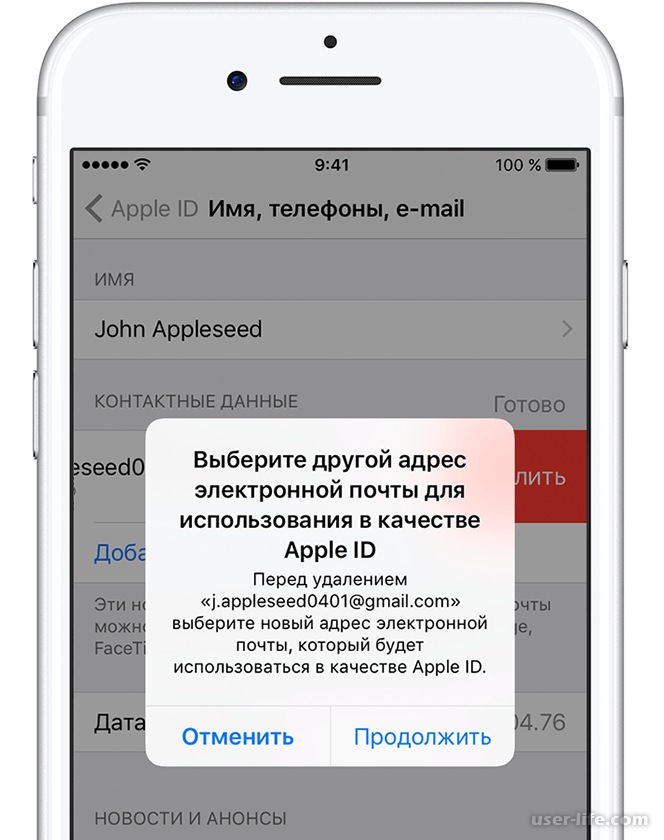
Давайте приступим!
1. Перезагрузите устройство.
Перед изменением конфигурации мы рекомендуем сначала перезагрузить устройство, если вы не можете совершить покупку в App Store. Это должно гарантировать правильную инициализацию ваших ресурсов и сведений об учетной записи.
Для iPhone X, 11, 12 или новее:
- Удерживайте нажатой кнопку уменьшения громкости и боковую кнопку , пока не появится сообщение «Slide to Power Off».
- Теперь перетащите ползунок вправо и подождите 30 секунд.
- После этого нажмите боковую кнопку , чтобы включить устройство.
Для iPhone 6, 7, 8 или SE:
- Найдите кнопку питания на своем устройстве.
- Теперь удерживайте кнопку, пока не появится сообщение «Slide to Power Off».
- Перетащите ползунок вправо и подождите 30 секунд, прежде чем включать устройство.
Попробуйте приобрести другое приложение, чтобы проверить, решена ли проблема.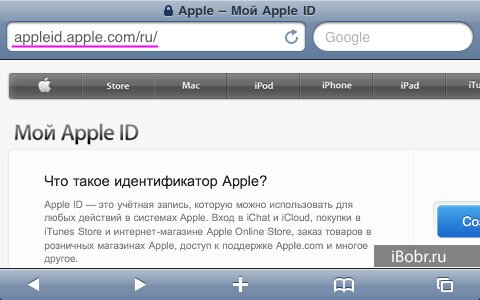
2. Проверьте серверы Apple.
Если у вас возникли проблемы с покупкой приложений в App Store, возможно, возникла проблема со службой. Чтобы подтвердить это, вы можете посетить специальную страницу состояния Apple и проверить, есть ли текущие проблемы с App Store.
К сожалению, проблемы, связанные с сервером, не могут быть решены с вашей стороны. Если серверы не работают, лучшее, что вы можете сделать, — это подождать, пока команда Apple решит проблему.
С другой стороны, вы можете перейти к следующему решению, если с серверами все в порядке.
3. Проверьте подключение к сети.
Нестабильная сеть также может вызвать ошибку «Ваша покупка не может быть завершена» на вашем iPhone. В связи с этим мы рекомендуем выполнить тест в вашей сети с помощью Fast.com, чтобы измерить ее текущую пропускную способность.
Если проверка указывает на проблему с сетью, выключите и снова включите модем или маршрутизатор, чтобы восстановить соединение с поставщиком услуг Интернета.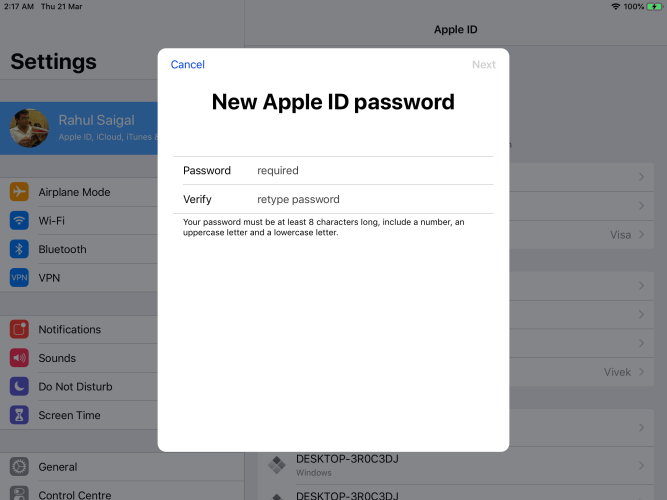 Отключите маршрутизатор от розетки и подождите 5–10 секунд, прежде чем снова включить его.
Отключите маршрутизатор от розетки и подождите 5–10 секунд, прежде чем снова включить его.
После этого повторно запустите тест в сети, чтобы проверить, решена ли проблема. Если проблема не устранена, обратитесь к своему провайдеру и попросите его разрешить ситуацию.
Если вы не можете покупать приложения на своем iPhone, велика вероятность того, что ваша платежная информация указана неправильно или возникла проблема с вашим банком или картой. Перед загрузкой приложений еще раз проверьте платежную информацию и убедитесь, что все в порядке.
Вот что вам нужно сделать:
- На вашем iPhone перейдите в Настройки и нажмите на свое имя.
- Теперь нажмите Медиа и покупки > Просмотр учетной записи и введите учетные данные своей учетной записи.
- После этого откройте вкладку Управление платежами и проверьте текущий способ оплаты.
Вы также можете попробовать добавить другой метод, если это возможно, и посмотреть, сможете ли вы теперь покупать приложения в App Store.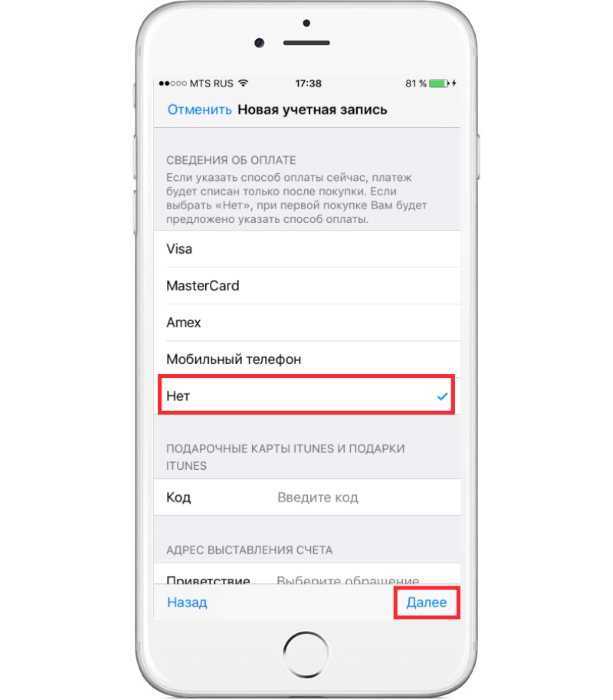
5. Повторно войдите в свой Apple ID.
Некоторые пользователи сообщили, что их проблема с покупками в App Store исчезла после выхода из своей учетной записи и повторного входа в нее. Если вы еще не пробовали это решение, стоит попробовать с вашей стороны.
Выполните следующие действия, чтобы выйти из своей учетной записи Apple:
- Сначала откройте приложение Настройки на главном экране.
- Затем нажмите на свое имя и прокрутите вниз.
- Нажмите Выйти и следуйте инструкциям.
После этого перезагрузите iPhone и снова войдите в свою учетную запись. Попробуйте приобрести другое приложение, чтобы проверить, решена ли проблема.
6. Выключите VPN.
Если вы используете виртуальную частную сеть, вы можете отключить ее перед выполнением каких-либо транзакций в App Store. Когда вы используете VPN, ваше устройство может сообщать о другом местоположении, что может привести к конфликту с App Store.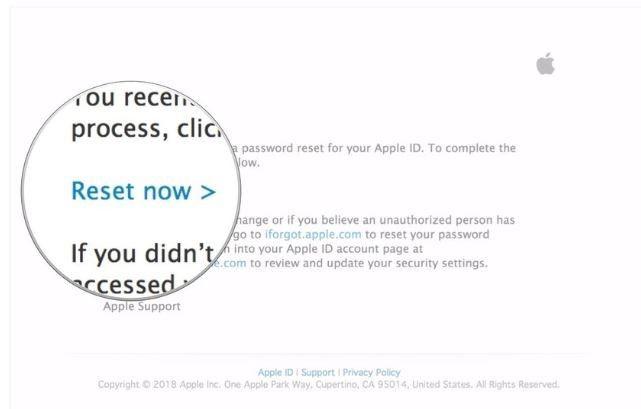
На всякий случай отключите любой VPN на своем устройстве перед покупкой приложений.
7. Обновите свой iPhone.
Используемая вами версия iOS может иметь основную проблему, которая не позволяет вам покупать приложения в App Store. В этом случае обновление программного обеспечения до последней версии должно решить проблему.
Вот как вы можете обновить свой iPhone:
- Откройте приложение Settings на устройстве iOS .
- После этого перейдите к Общие > Обновление ПО .
- Наконец, перейдите к Automatic Updates и включите все параметры под ним. Вернитесь на предыдущую страницу и нажмите «Загрузить и установить ».
После этого попробуйте купить другое приложение, чтобы проверить, решена ли проблема.
Если ни одно из вышеперечисленных решений не помогло, мы рекомендуем доверить ситуацию профессионалам.
 Иногда у серверов Apple могут возникать проблемы, и они могут быть недоступны, что приводит к тому, что соответствующие службы не работают. Если это так, Apple решает эту проблему быстро. Единственное, что вы можете сделать, это подождать. Чтобы просмотреть статус серверов Apple, перейдите на страницу состояния системы Apple.
Иногда у серверов Apple могут возникать проблемы, и они могут быть недоступны, что приводит к тому, что соответствующие службы не работают. Если это так, Apple решает эту проблему быстро. Единственное, что вы можете сделать, это подождать. Чтобы просмотреть статус серверов Apple, перейдите на страницу состояния системы Apple.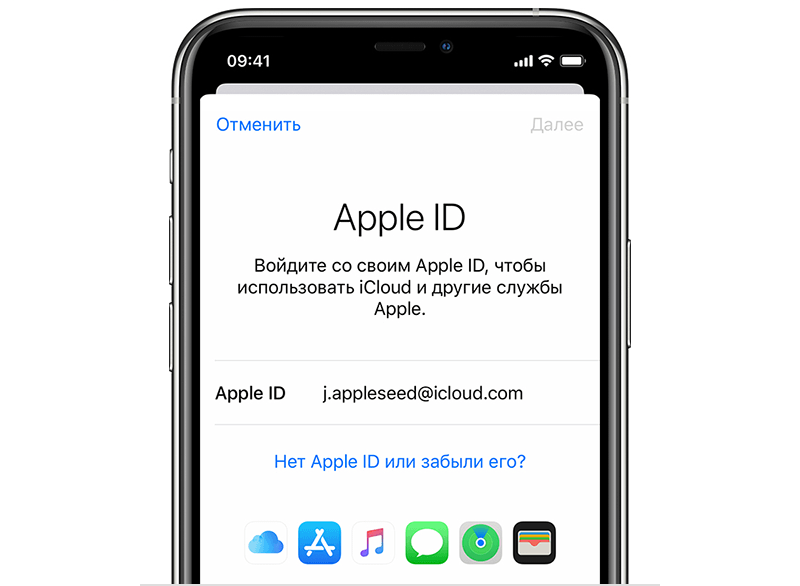
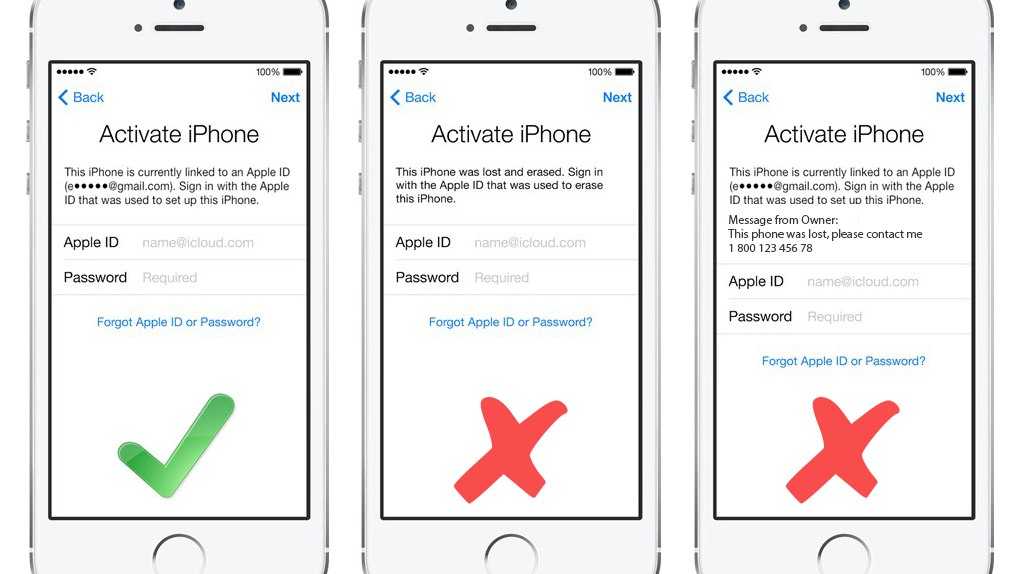
 Вы можете попробовать зарегистрировать новый отпечаток пальца или настроить альтернативный внешний вид. Ранее мы писали о том, как устранить эти проблемы:
Вы можете попробовать зарегистрировать новый отпечаток пальца или настроить альтернативный внешний вид. Ранее мы писали о том, как устранить эти проблемы: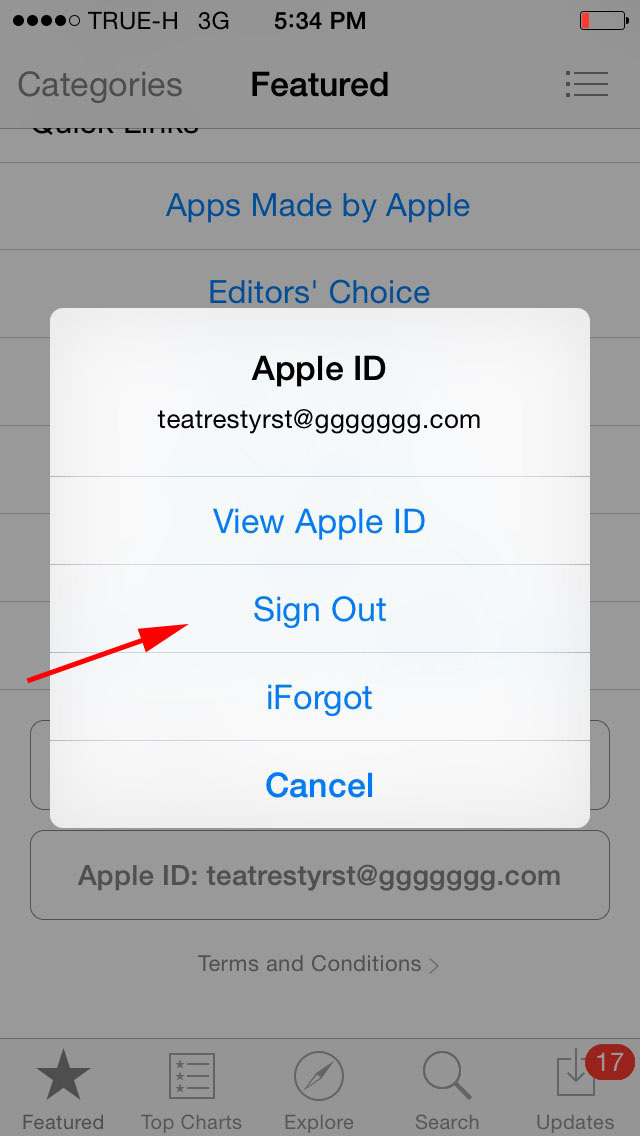 д. Если вы хотите сделать это, перейдите к Настройки > Общие > Перенос или сброс iPhone > Сброс > Сброс настроек сети .
д. Если вы хотите сделать это, перейдите к Настройки > Общие > Перенос или сброс iPhone > Сброс > Сброс настроек сети .